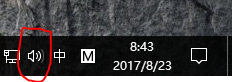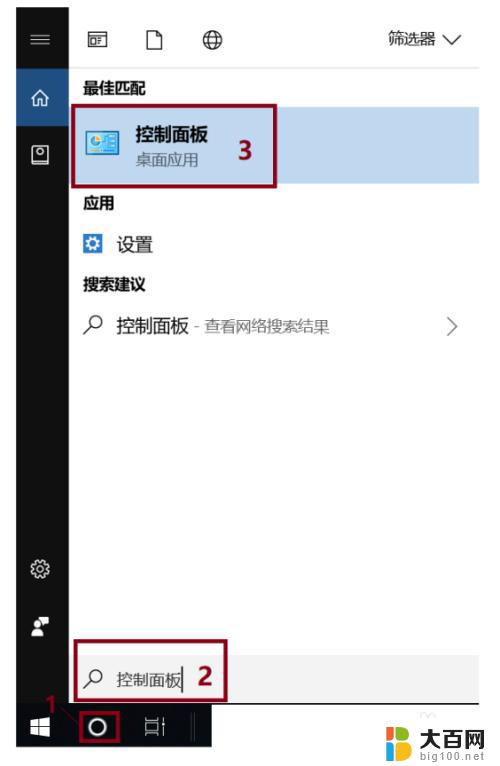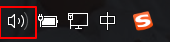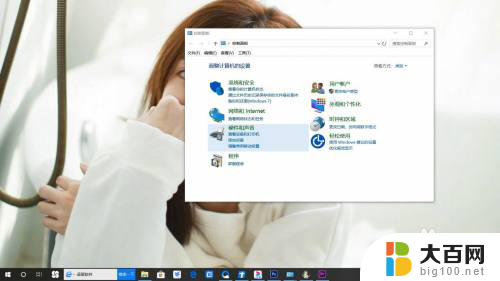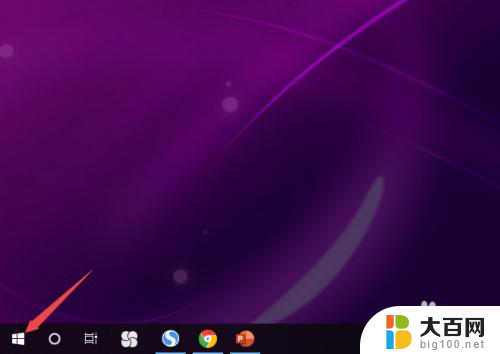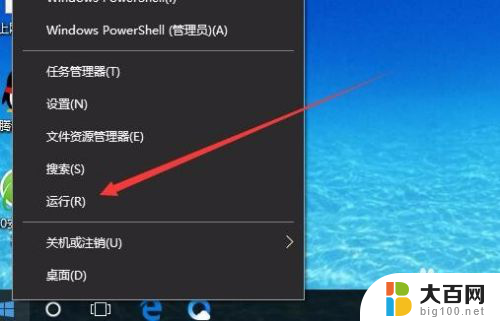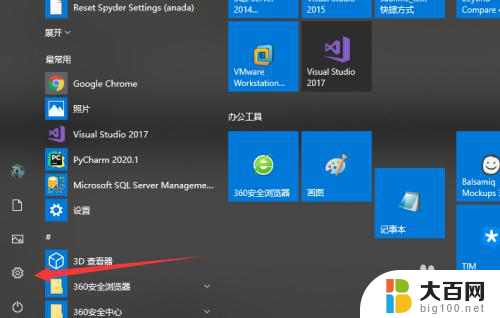如何打开笔记本的扬声器 Windows10怎么打开扬声器
更新时间:2024-02-13 10:01:45作者:xiaoliu
在如今的数字化时代,笔记本电脑已经成为我们生活中不可或缺的一部分,有时候我们可能会遇到笔记本扬声器无声的问题,让我们感到困惑和不知所措。特别是对于使用Windows10操作系统的用户来说,如何打开笔记本的扬声器成为了一个重要的问题。不要担心本文将向大家介绍Windows10系统下打开笔记本扬声器的方法,帮助大家轻松解决这一问题。无论是为了听音乐、观看电影还是进行视频会议,通过了解如何打开笔记本的扬声器,我们可以保证享受到更好的音频效果,让我们的数字生活更加丰富多彩。
操作方法:
1.打开电脑,点击开始。

2.点击弹窗中的设置。
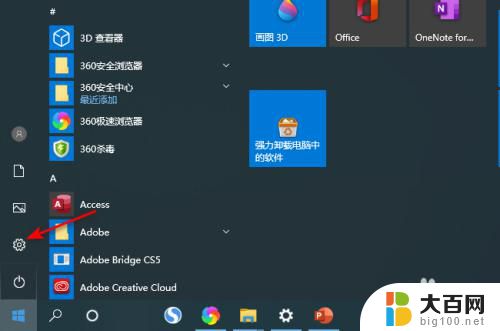
3.点击弹窗中的系统。
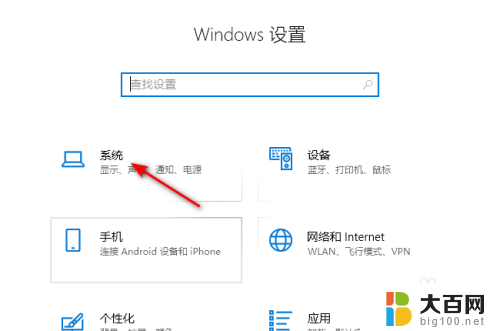
4.点击声音,点击声音控制面板。
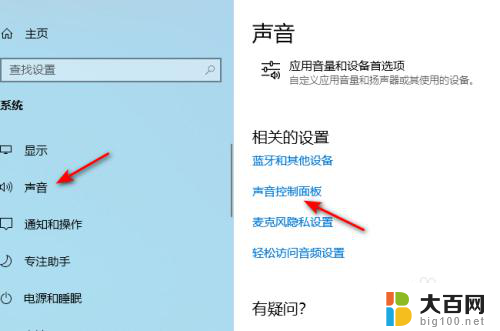
5.点击扬声器,点击属性。
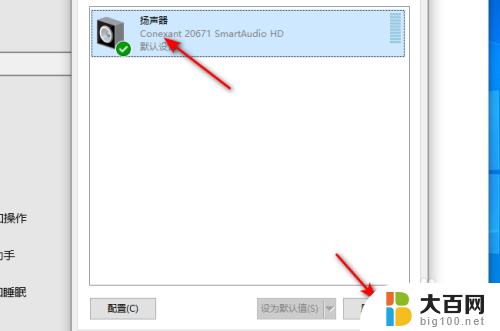
6.点击设备用法后面的下拉箭头,点击选择使用此设备。点击应用和确定即可。这样便打开了扬声器。
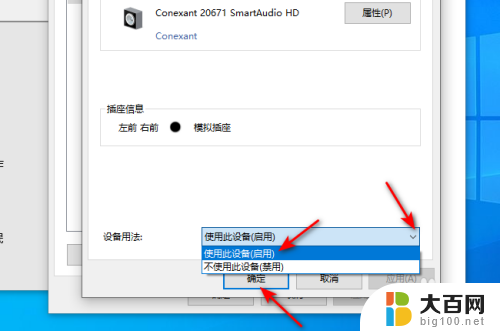
以上是关于如何打开笔记本电脑扬声器的全部内容,如果有遇到类似情况的用户,可以按照本文介绍的方法来解决。